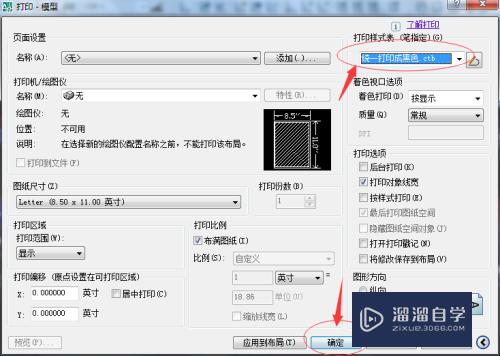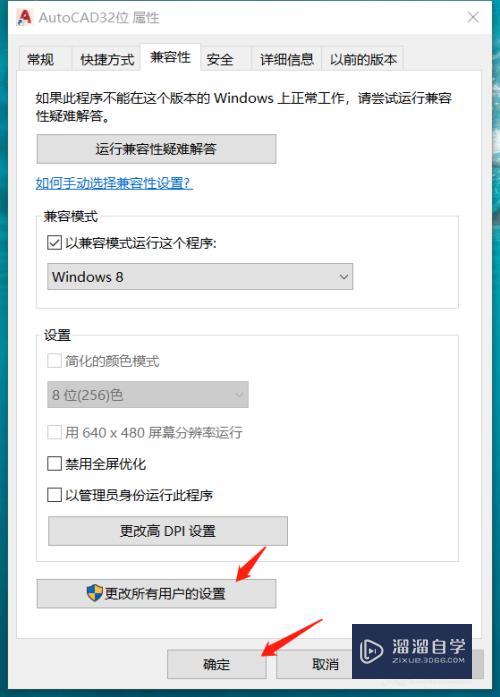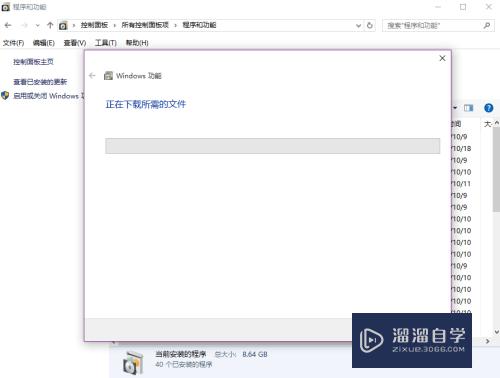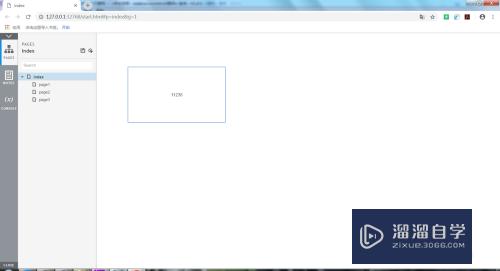Excel怎么缩印排版(excel怎样缩印)优质
Excel怎么排版缩印呢?在某些情况下我们需要的。下面就让小渲跟大家讲讲如何缩印Excel。希望本文内容能够给大家带来帮助。
如果您是第一次学习“Excel”那么可以点击这里。免费观看Excel最新课程>>

工具/软件
硬件型号:联想(Lenovo)天逸510S
系统版本:Windows7
所需软件:Excel2003
方法/步骤
第1步
首先在电脑中找到Microsoft Office。点开
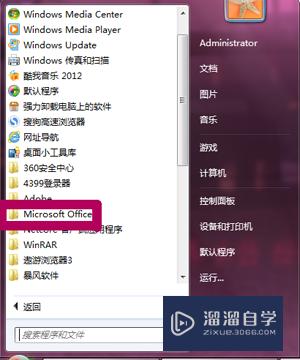
第2步
找到Microsoft Office Excel 2003打开程序。
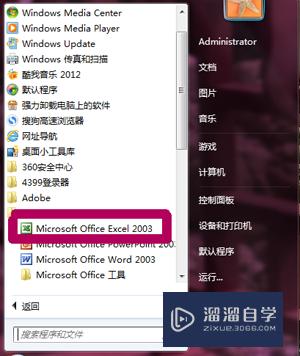
第3步
进入excel中后找到文件打开你要编辑的内容。
第4步
找到要打印的内容后。找到文件—页面设置。
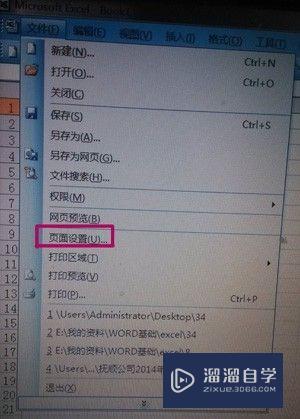
第5步
在设置页面中。找到页面。然后在缩放比例中可以调节后面的数值。对文档内容进行缩放。

第6步
如图我们调节到50%。的缩放比例。

第7步
调节完后。点击确定。然后打印。
以上关于“Excel怎么缩印排版(excel怎样缩印)”的内容小渲今天就介绍到这里。希望这篇文章能够帮助到小伙伴们解决问题。如果觉得教程不详细的话。可以在本站搜索相关的教程学习哦!
更多精选教程文章推荐
以上是由资深渲染大师 小渲 整理编辑的,如果觉得对你有帮助,可以收藏或分享给身边的人
本文标题:Excel怎么缩印排版(excel怎样缩印)
本文地址:http://www.hszkedu.com/73479.html ,转载请注明来源:云渲染教程网
友情提示:本站内容均为网友发布,并不代表本站立场,如果本站的信息无意侵犯了您的版权,请联系我们及时处理,分享目的仅供大家学习与参考,不代表云渲染农场的立场!
本文地址:http://www.hszkedu.com/73479.html ,转载请注明来源:云渲染教程网
友情提示:本站内容均为网友发布,并不代表本站立场,如果本站的信息无意侵犯了您的版权,请联系我们及时处理,分享目的仅供大家学习与参考,不代表云渲染农场的立场!